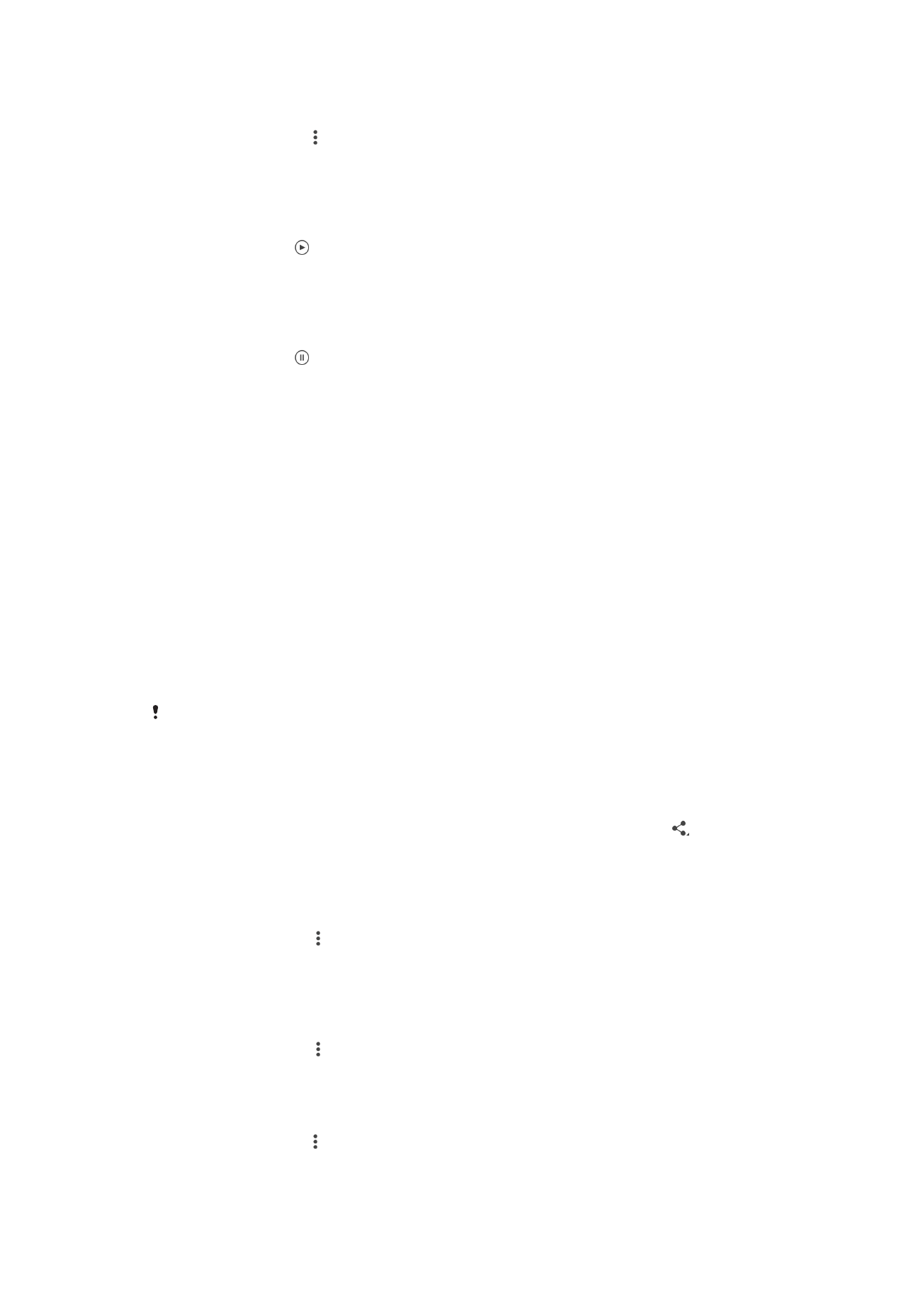
Sdílení a správa fotografií a videí
Fotografie a videa uložená v zařízení můžete sdílet. Také je můžete různými způsoby
spravovat. S fotografiemi například můžete pracovat po dávkách, odstraňovat je nebo je
propojovat s kontakty. Máte-li v zařízení uloženo velké množství fotografií, doporučujeme
je pravidelně ukládat do počítače nebo do externího paměťového zařízení, abyste
předešli ztrátě dat při nečekané události nebo poruše. Tímto postupem si také uvolníte
paměť v zařízení. Další informace naleznete v tématu
Správa souborů pomocí počítače
na stránce 133 .
Položky chráněné autorskými právy možná nebudete moci kopírovat, posílat nebo přenášet.
Některé položky nemusí být odeslány, protože je jejich soubor příliš velký.
Sdílení fotografie nebo videa
1
V aplikaci Album vyhledejte fotografii nebo video, které chcete sdílet, a ťukněte na
ně.
2
Ťuknutím na obrazovku zobrazíte panely nástrojů. Pak ťukněte na položku .
3
Ťukněte na aplikaci, kterou chcete použít ke sdílení fotografie, a poté fotografii
podle zobrazených pokynů odešlete.
Použití fotografie jako obrázku kontaktu
1
Ťuknutím na obrazovku při prohlížení fotografie zobrazte panel nástrojů a potom
ťukněte na možnosti >
Použít jako > Obrázek kontaktu.
2
Vyberte kontakt a podle potřeby upravte fotografii.
3
Ťukněte na tlačítko
Hotovo.
Použití fotografie jako tapety
1
Ťuknutím na obrazovku při prohlížení fotografie zobrazte panel nástrojů a potom
ťukněte na možnosti >
Použít jako > Tapeta.
2
Postupujte podle pokynů na obrazovce.
Otočení fotografie
1
Ťuknutím na obrazovku při prohlížení fotografie zobrazte panel nástrojů a potom
ťukněte na možnost .
2
Vyberte položku
Otočit. Fotografie bude uložena v nové orientaci.
99
Toto je internetová verze této publikace. © Tisk je možný pouze pro soukromé použití.
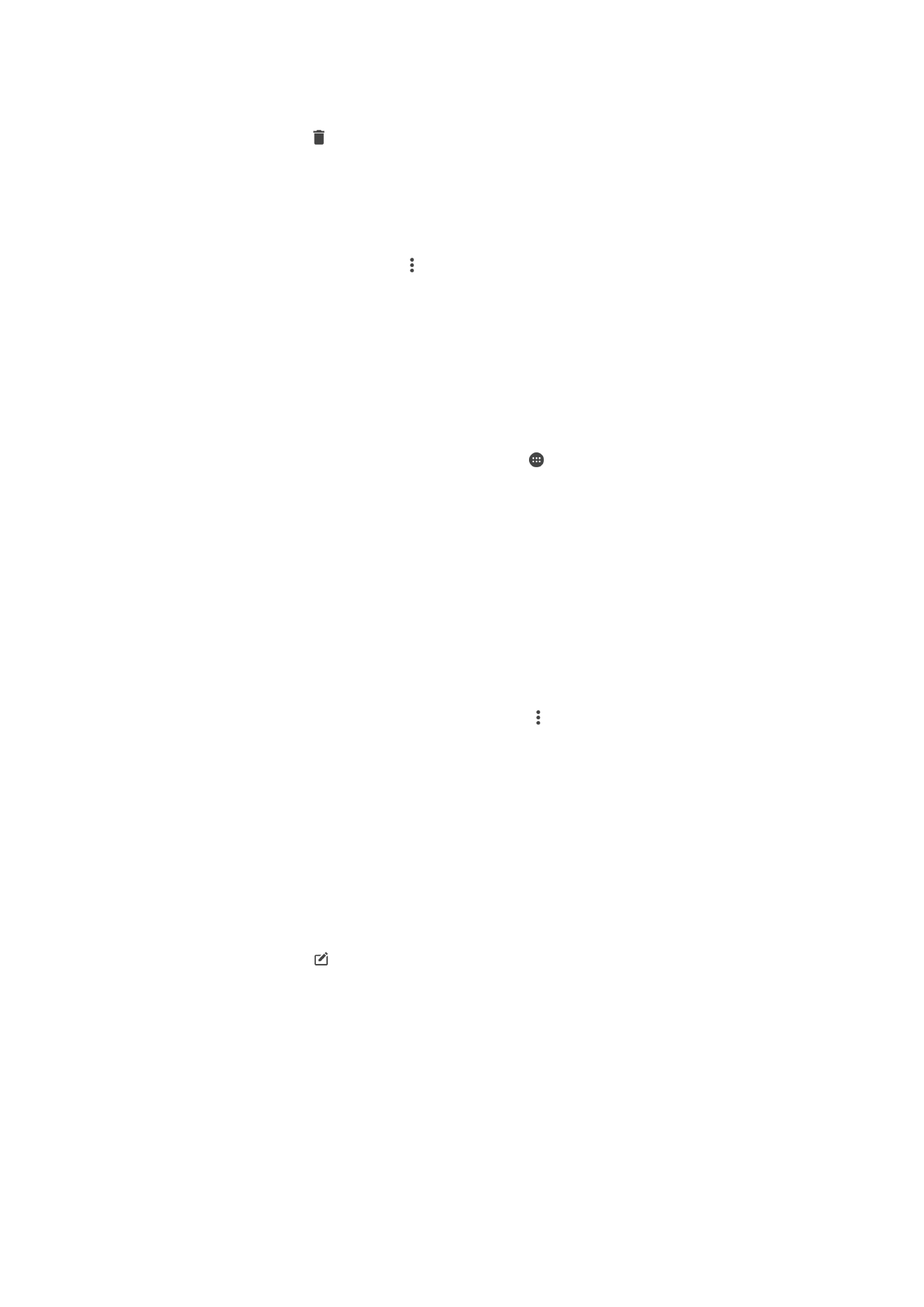
Odstranění fotografie nebo videa
1
Ťuknutím na obrazovku při prohlížení fotografie zobrazte panel nástrojů a potom
ťukněte na možnost .
2
Ťukněte na tlačítko
Odstranit.
Práce se skupinami fotografií a videí v aplikaci Album
1
Při prohlížení miniatur snímků nebo videí v aplikaci Album dlouze stiskněte
požadovanou položku, dokud se nevybere.
2
Ťuknutím vyberte další položky, se kterými chcete pracovat. Chcete-li vybrat
všechny položky, stiskněte tlačítko a ťukněte na volbu
Vybrat vše.
3
S vybranými položkami můžete pracovat pomocí funkcí dostupných na panelu
nástrojů.
Analýza tváří na fotografiích v aplikaci Album
Můžete analyzovat veškeré fotografie v zařízení a vyhledat v nich tváře. Po aktivaci
zůstává funkce analýzy tváří zapnutá a automaticky prohledává nově přidané snímky. Po
provedení analýzy můžete seskupit všechny snímky určité osoby v jedné složce.
Zapnutí funkce analýzy fotografií
1
Na obrazovce Úvodní obrazovka ťukněte na položku .
2
Ťukněte na ikonu
Album.
3
Přetáhněte levý okraj obrazovky alba doprava a ťukněte na ikonu
Tváře. Všechny
fotografie v zařízení budou analyzovány a podle výsledku seskupeny ve složce
Nepojmenované tváře.
Přiřazení jména tváři
1
Na panelu
Tváře ťukněte na složku Nepojmenované tváře, přejděte do složky
Další tváře a vyberte tvář, ke které chcete přiřadit jméno.
2
Ťukněte na tlačítko
Přidat jméno.
3
Zadejte jméno a ťukněte na možnosti
Hotovo > Přidat jako novou osobu.
Úprava jména přiřazeného tváři
1
Když si určitou tvář prohlížíte v zobrazení celé obrazovky, ťuknutím na obrazovku
zobrazte panel nástrojů a potom ťukněte na možnosti >
Upravit štítky jmen.
2
Ťukněte na tlačítko
OK.
3
Ťukněte na jméno přiřazené k tváři, které chcete upravit.
4
Upravte jméno a ťukněte na možnosti
Hotovo > Přidat jako novou osobu.